
Amigos de HardManiacos, como de sobra sabréis, existen multitud de herramientas para crear instaladores en memorias USB, gracias a las cuales podremos instalar sistemas operativos a partir de nuestros USB.
Pues bien, en esta ocasión, queremos ayudaros a que os creéis vosotros mismos un USB con el que podáis instalar sistemas operativos pero sin usar ninguna herramienta de terceros, simplemente usando las funcionalidades que Windows pone a nuestra disposición.
Para ello únicamente necesitaremos una memoria USB (de 4GB mínimo) y seguir los siguientes pasos:
En primer lugar ejecutaremos la herramienta Diskpart. Para ello solo tendremos que escribir en la barra de búsqueda “Diskpart” y automáticamente nos aparecerá la herramienta:
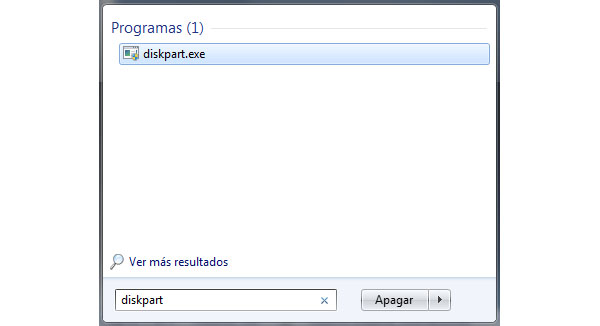
Una vez se nos ha abierto la consola, ejecutaremos el comando List disk, con la que se listarán los discos de que disponemos en nuestro ordenador:
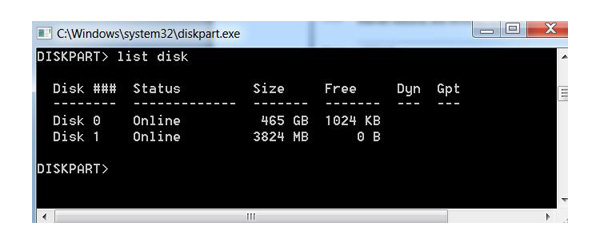
Ahora buscaremos el disco USB, que en nuestro ejemplo se corresponde con el Disk 1 (USB de 4GB, marcado como 3824 MB) y lo seleccionaremos con el comando Select Disk 1, para posteriormente eliminar toda la información que contenga el disco con el comando Clean:
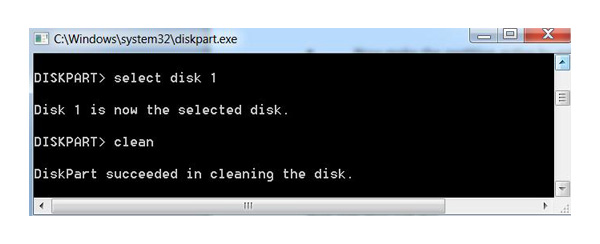
A continuación, crearemos una partición primaria en el USB, mediante el comando Create partition primary, para seguidamente convertirla en activa con el comando active:
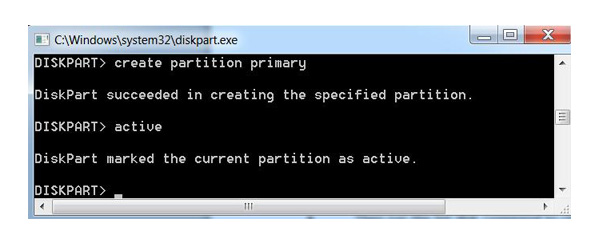
Una vez tengamos la partición primaria activa, formatearemos el USB con formato Fat32 con el comando format fs=fat32 quick (la palabra quick significa que realizaremos un formato rápido):
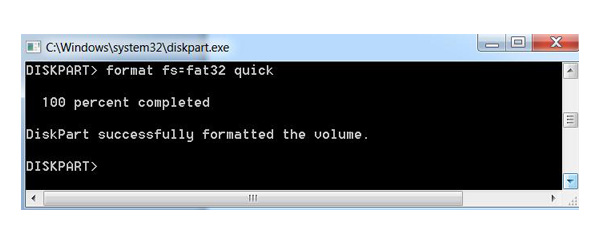
Y por último, solo nos queda arrastrar y pegar el contenido de la imagen que deseamos que contenga nuestro USB:
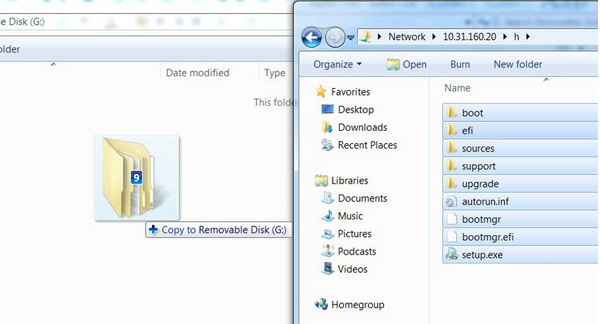
Una vez hemos realizados estos pasos, solo tenemos que iniciar nuestro ordenador desde el USB para que automáticamente se inicie la imagen que en él hemos introducido.
De todas formas, si queréis usar herramientas de terceros, podéis revisar los siguientes tutoriales:
